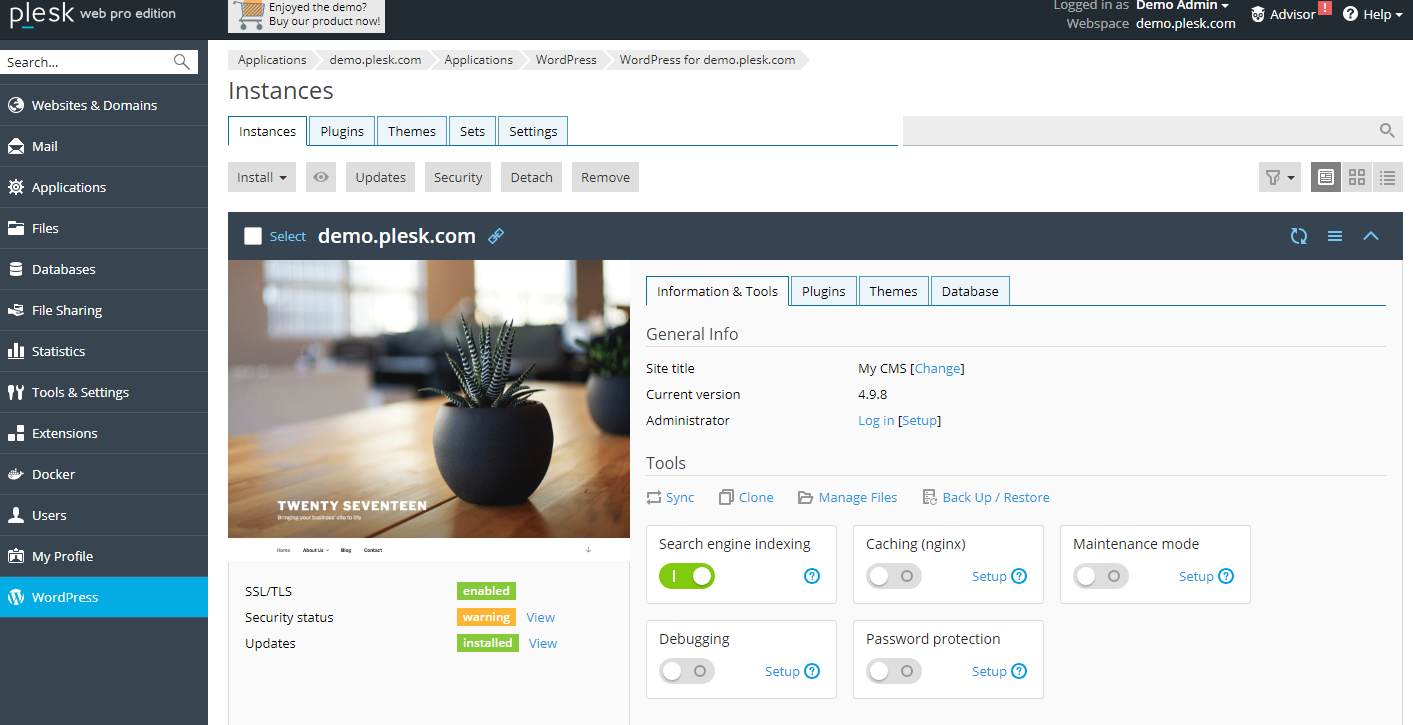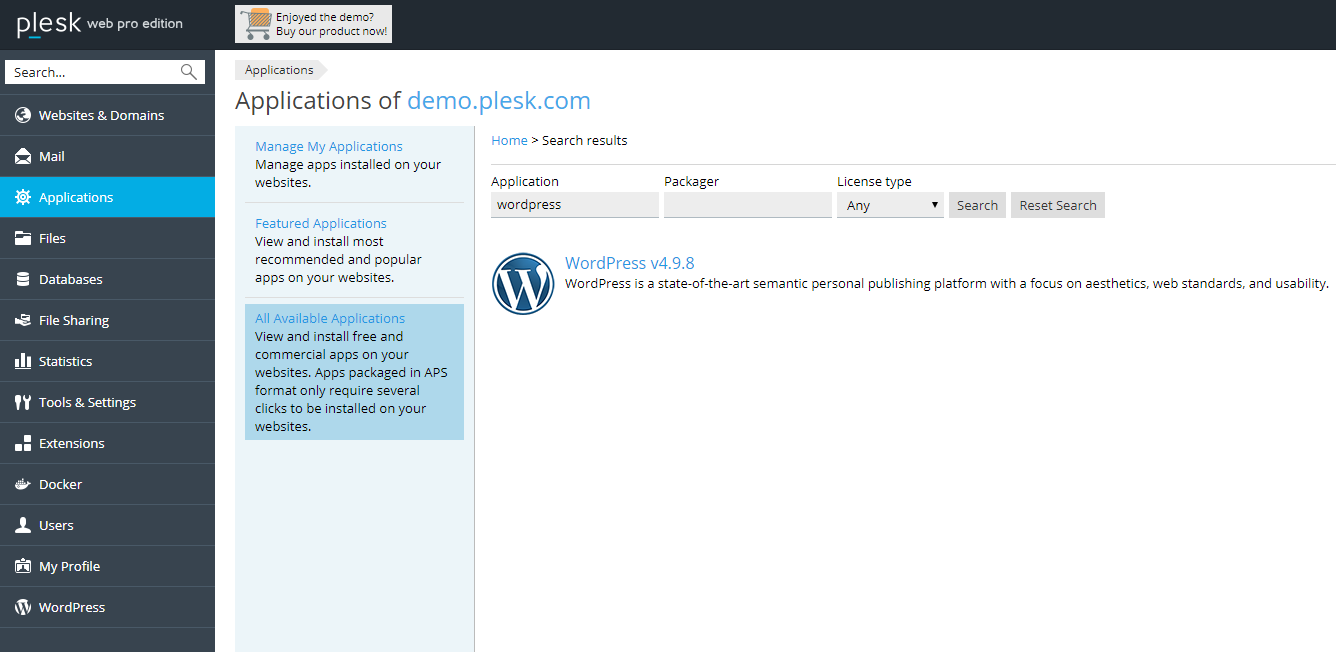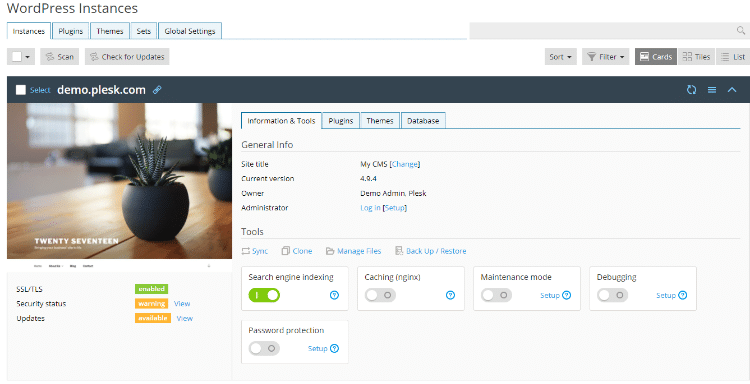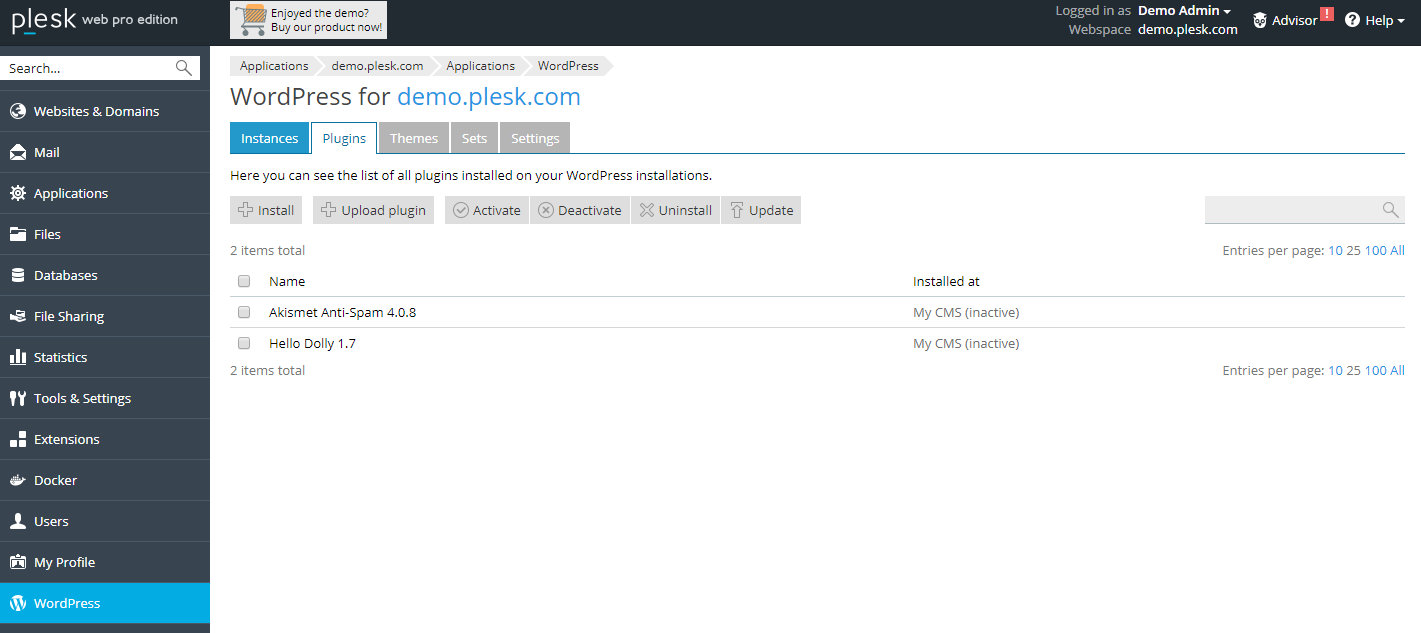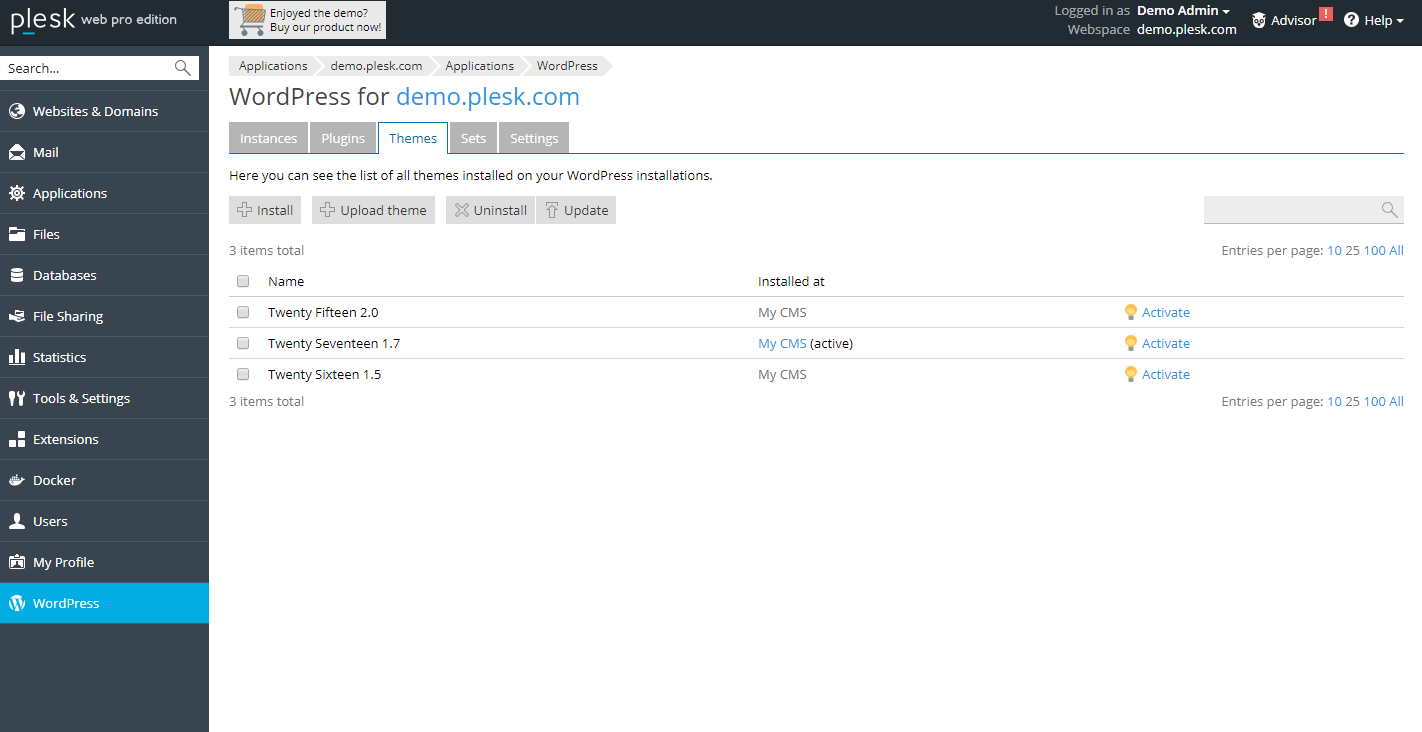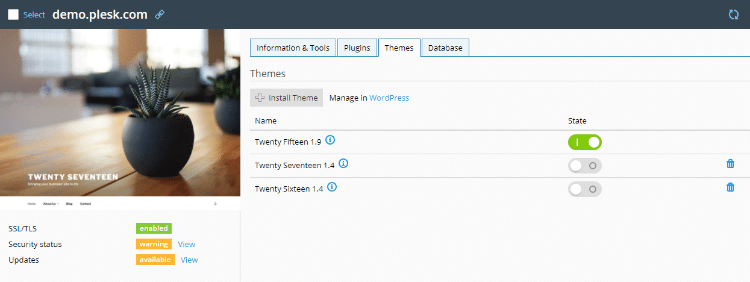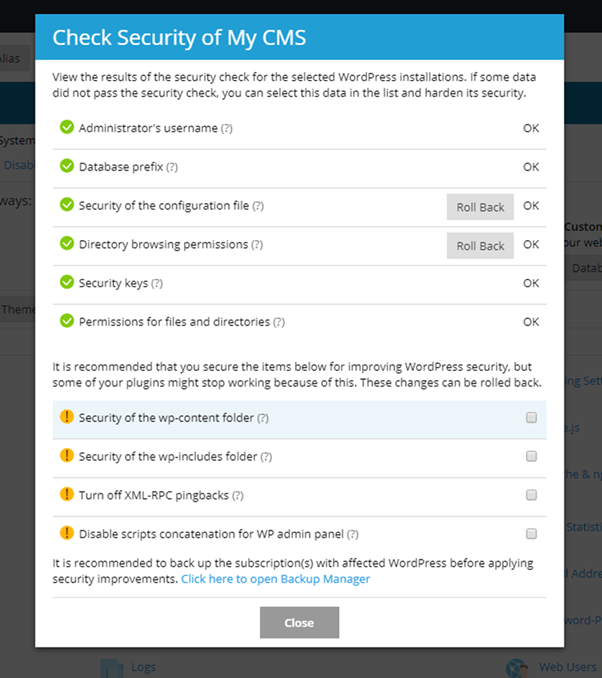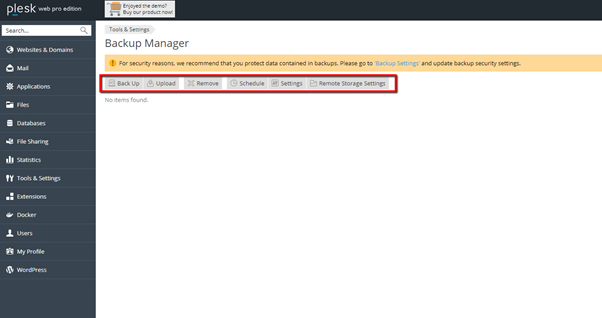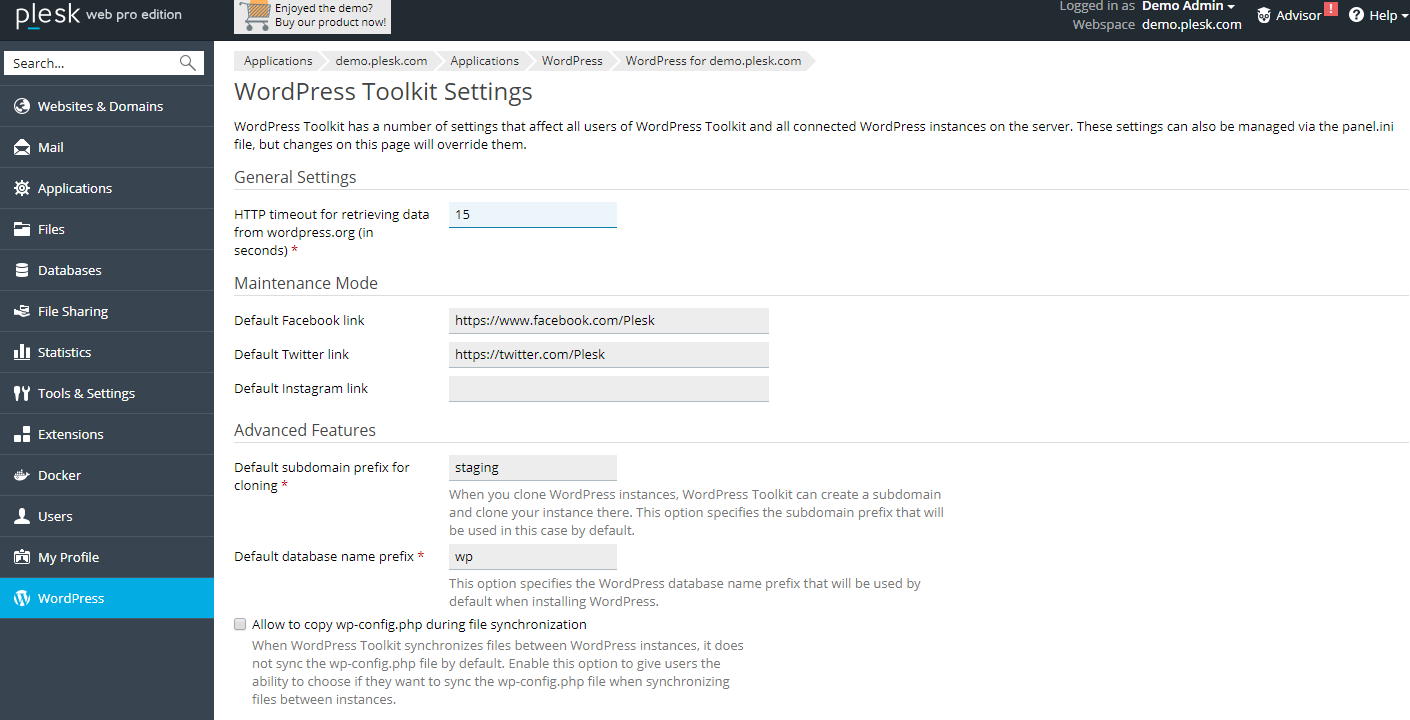WordPress es formidablemente increíble y brinda varios beneficios que tal vez no espere de un sistema de administración de contenido (CMS). Es muy fácil administrar todo en WordPress, desde un nuevo blog hasta la publicación de noticias. Por eso es tan popular en muchos canales diferentes. A la vez, hay funciones adicionales para cualquier nicho gracias a complementos y herramientas fáciles de usar.
Cuando se trata de ejecutar WordPress en su sitio web, le quedan algunas opciones. Las compañías de alojamiento administrado como WP Engine facilitan las cosas e instalan WordPress por usted. Pero para aquellos que usan alojamiento compartido, frecuentemente tienen la opción de cPanel, Ubuntu o Plesk.
Plesk es un panel de control de alojamiento web que se puede instalar tanto en servidores Linux como Windows. Si usa Media Temple VPS, es posible que lo haya visto antes. Pero al mismo tiempo puede instalarlo usted mismo y usarlo para administrar las instalaciones de WordPress más fácilmente en su propio servidor.
Kit de herramientas de WordPress Plesk 17 es una extensión de Plesk para agregar una gama de funcionalidades de WordPress. Es una opción útil (y fácil) para administrar sus temas, complementos, seguridad, actualizaciones y más de WordPress de una manera fácil.
Kit de herramientas de WordPress en Plesk
Plesk es un conjunto de herramientas completo, versátil y seguro para WordPress que proporciona un solo panel para administrar múltiples instancias de WordPress fácilmente. Con Plesk es muy fácil probar nuevos complementos, funciones e ideas de diseño en una caja de arena antes de publicarlos en su sitio web en vivo. Para esto, no necesitará ningún complemento adicional ni un servidor separado: el Kit de herramientas de WordPress en Plesk lo administra todo.
Al mismo tiempo puede utilizar el kit de herramientas de WordPress para eliminar parte de la complejidad de administrar sitios web de WordPress. Preparar, clonar, sincronizar, actualizar, migrar y otras tareas complejas: es fácil hacerlo con un simple clic.
El kit de herramientas de WordPress proporciona una interfaz de administración única para instalar fácilmente (instalador con un solo clic), configurar y administrar WordPress. Necesita instalar la extensión de WordPress Toolkit en Plesk y puede comenzar a trabajar con ella.
El kit de herramientas de WordPress requiere Plesk (desde luego), así como un servidor PHP versión 5.3 o una versión superior. Si su servidor todavía usa una versión de PHP por debajo de esta, deberá agregar un controlador PHP personalizado. Para habilitar esto, deberá especificar la ruta al binario PHP y cambiar la suscripción con el Kit de herramientas de WordPress al controlador PHP personalizado.
A la vez, WordPress Toolkit es gratuito para los propietarios de las ediciones Plesk Web Host y Plesk Web Pro. A los usuarios de Plesk Web Admin se les ofrece una versión SE diferente con menos funciones.
Ahora veamos cómo puede utilizar el kit de herramientas de WordPress en Plesk.
Instalación de WordPress con Plesk
Primero debe iniciar sesión en su panel Plesk. Desde aquí debería tener disponibles las siguientes opciones de instalación:
- Sitios web y dominios> WordPress> Instalar
- Apps> WordPress> Instalar
- Suscripción> WordPress> Instalar
Haga clic en el Sitios web y dominios pestaña y debería ver un icono de WordPress en la parte de arriba derecha de su panel de Plesk. Haga clic en el Icono de WordPress y haga clic en Instalar en pc para instalar un WordPress en su panel Plesk.
Administrar instalaciones de WordPress
Luego de instalar con éxito WordPress con Plesk (o importar un sitio por medio de de Sitios web y dominios> WordPress> Importar), su siguiente paso es ir al panel de WordPress Toolkit para obtener una visión amplia de los sitios web de WordPress que se ejecutan en su servidor. Desde esta página principal puede ver todas sus instalaciones de un vistazo.
Puede cambiar fácilmente entre tarjetas, listas o mosaicos según sus preferencias visuales.
Desde el Información y herramientas pestaña de la tarjeta tendrá acceso a los controles y herramientas de su sitio. Utilice los conmutadores para deshabilitar rápidamente la indexación del motor de búsqueda, habilitar el modo de mantenimiento y depuración, activar el almacenamiento en caché o restringir el acceso público activando la protección por contraseña.
Al mismo tiempo encontrará enlaces rápidos para sincronizar, clonar, administrar archivos y respaldar / restaurar sus archivos.
Sugerencia: utilice el Clon para activar rápidamente un sitio de ensayo para su objetivo de prueba.
Administrar complementos de WordPress
Con el kit de herramientas de WordPress en Plesk, la administración de complementos al mismo tiempo es fácil. Puede instalar, activar y eliminar complementos desde su panel de control.
Instalar complementos
hay dos opciones para instalar complementos. Agregue un complemento a un sitio específico, vaya a: WordPress> la pestaña Complementos de un sitio> Instalar
O si desea instalar un nuevo complemento en todos sus sitios de WordPress, navegue hasta el más general: WordPress> Complementos> Instalar
Sea cual sea el caso, haga clic en el icono de búsqueda y busque un complemento. De forma predeterminada, cuando instala un complemento con el kit de herramientas de WordPress, se activa de forma automática.
Al mismo tiempo puede cargar un complemento de terceros (como uno que haya comprado en CodeCanyon o una nueva extensión de WooCommerce). Simplemente ve a: WordPress> Complementos> Cargar complemento
Luego, seleccione el archivo zip de su complemento y haga clic en Cargar. Para instalar y activar el complemento, vaya a: WordPress> Complementos
Haga clic para instalar su nuevo complemento, luego seleccione los sitios de WordPress a los que le gustaría agregarlo.
Quitar complementos
Sin embargo, puede optar cualquier complemento para eliminar de su WordPress seleccionando y haciendo clic en el icono de eliminar para eliminarlo de la instalación seleccionada.
Ahora, elija la instalación de WordPress que desea activar y desactive cualquier complemento instalado.
Ve a la Gestión del servidor> WordPress> Complementos pestaña y seleccione el complemento que desea activar o desactivar.
Administrar temas de WordPress
Con Plesk, es muy fácil agregar, eliminar, activar o desactivar cualquier tema de WordPress.
Instalar temas
Ir WordPress> pestaña Temas> Instalar para agregar un nuevo tema. Utilice la búsqueda para encontrar un tema y marque la casilla de verificación del tema que desea agregar.
Del mismo modo que con los complementos, puede agregar el mismo tema para todas las instancias de WP o agregar un tema específico a solo una instancia específica (o más). Para hacerlo, debe hacer clic en el menú desplegable y luego seleccionar las instancias que desea agregar o eliminar un tema.
A la vez, al mismo tiempo puede actualizar fácilmente cualquier tema desde el WordPress> Temas lengüeta. Simplemente seleccione el tema que desea actualizar para sus instalaciones (aunque siempre recomendamos actualizar por seguridad; si está utilizando un tema secundario de WordPress para personalizaciones, no debería tener que preocuparse).
Seguridad de WordPress
Puede realizar una verificación de seguridad para su sitio web con el kit de herramientas de WordPress de Plesk. Podrá ver si todos los archivos / readme.html / están vacíos. Al mismo tiempo puede cambiar fácilmente su configuración de seguridad y ver su estado de seguridad. Para eso necesitas ir a la columna S en la sección Sitios web y dominio> WordPress.
Haga clic en el enlace «verificar seguridad» para ver el estado de todas sus instalaciones de WordPress. Seleccione las casillas de verificación con la mejora de seguridad que desea realizar y luego haga clic en el botón seguro.
Así es como puede disminuir drásticamente las posibilidades de que alguien entre en su sitio al asegurar la seguridad del sitio web de WordPress del más alto nivel.
Copia de seguridad de restauracion
Junto con la seguridad general del sitio de WordPress, el kit de herramientas de WordPress en Plesk al mismo tiempo se puede utilizar para hacer una copia de seguridad de su sitio.
Plesk Toolkit para WordPress facilita la creación de copias de seguridad programadas para su sitio web. Siga los pasos para asegurarse de que tiene datos actualizados para restaurar desde donde puede realizar copias de seguridad cuando sea necesario:
- Primero inicie sesión en el panel de Plesk
- Haga clic en dominios
- Luego haga clic en Administrar dominio o Administrar alojamiento
- Ahora haga clic en Sitios web y dominios
- Haga clic en Backup Manager
- Haga clic en Configuración de copia de seguridad programada
Aquí puede elegir sus opciones en la Configuración de copia de seguridad, que incluye agregar un prefijo a su nombre de copia de seguridad, seleccionar una copia de seguridad de varios volúmenes, la ubicación de almacenamiento de la copia de seguridad y establecer un límite para la copia de seguridad. (la cantidad de copias de su respaldo) en su servidor. Incluso puede configurar una alerta de notificación.
Si vas al Calendario sección, al mismo tiempo puede activar y automatizar su tarea de copia de seguridad. Elija una frecuencia de copia de seguridad para su sitio web, ya que tiene copias de seguridad periódicas del sitio realizadas para su. Simplemente seleccione la hora para iniciar el proceso de copia de seguridad y guarde.
Editar configuración global
Finalmente, en el Configuración global puede configurar su página de mantenimiento y el prefijo del subdominio predeterminado para la clonación, lo que le permitirá cambiar la URL del sitio de ensayo.
Conclusión
Administrar sitios de WordPress manualmente puede ser bastante complejo. Un poderoso panel de control como Plesk lo hace más fácil, y con el Kit de herramientas de WordPress en Plesk puede administrar todos sus sitios desde un solo panel de gestión.
Si es una agencia que aloja varios sitios de clientes, o un escritor ávido con un blog en cada nicho, el kit de herramientas de WordPress en Plesk es una de sus mejores opciones para administrar todos sus sitios. Trabaje de manera más inteligente, no más difícil, y administre sus sitios de WordPress de manera efectiva sin ningún problema.
¿Qué piensa sobre el kit de herramientas de WordPress en Plesk? ¿O tiene alguna pregunta acerca de cómo empezar a utilizarlo? ¡Déjanos un comentario abajo!